Руководство Пользователя UniConverter
-
Начало Работать
- Начало работы с Wondershare UniConverter для Mac
- Войти с Wondershare ID и Обновить| Mac Version
- Краткое Введение - Wondershare UniConverter для Mac
- Общие настройки- Wondershare UniConverter for Mac
- Начало Работы - Wondershare UniConverter
- Как войти в систему с помощью Wondershare ID & Обновление / Версия Win
- Краткое Введение
- Настройки
- Изменение Темы
- Как добавить Субтитры к Видео | Wondershare UniConverter
-
Конвертер видео
- Как конвертировать видео в любой формат на Mac
- Как конвертировать DVD в видео на Mac
- Как конвертировать DVD в любой формат
- Как добавить медиафайлы
- Как конвертировать видео с видеокамеры
- Как конвертировать видео для устройств iPhone/iPad/Android
- Как конвертировать видео в любой формат
- Как конвертировать видео в аудиофайл
-
Видео-редактор
- Как конвертировать видео для социальной сети
- Как конвертировать видео с устройств iOS и Android
- Обрезка Видео | Wondershare UniConverter
- Добавить Водяной Знак| Wondershare UniConverter
- Обрезать Видео| Wondershare UniConverter
- Применить Эффект| Wondershare UniConverter
- Громкость Звуковой Дорожки | Wondershare UniConverter
-
Сжать видео
-
Запись Экрана
-
Загрузчик
-
DVD-рекордер
-
Слияние
-
Аудио Конвертер
-
Набор инструментов
- Конвертер изображений | Wondershare UniConverter for Mac
- GIF Maker | Wondershare UniConverter для Mac
- Исправить метаданные мультимедиа | Wondershare UniConverter для Mac
- CD конвертер | Wondershare UniConverter для Mac
- CD Burner | Wondershare UniConverter для Mac
- VR конвертер | Wondershare UniConverter для Mac
- Конвертер Изображений / Wondershare UniConverter
- GIF Создатель | Wondershare UniConverter
- Исправить Метаданные Видео | Wondershare UniConverter
- Как записать музыку | Wondershare UniConverter
- Конвертировать CD в MP3 | Wondershare UniConverter
- Преобразование видео в VR | Wondershare UniConverter
- Передача видео / аудио на устройство iOS
- Передача видео / аудио на Android-устройство
- Передача видео / аудио на внешний жесткий диск
Как записать музыку на компакт-диск
Wondershare UniConverter (первоначально Wondershare Video Converter Ultimate) может работать как CD burner, что позволяет записывать музыку на компакт-диск без потери качества. Он поддерживает наиболее распространенные аудиоформаты, такие как MP3/WAV/M4A/M4B/FLAC и т.д. Следуйте простым шагам ниже, чтобы узнать, как легко и быстро записать компакт-диск на Windows /Mac.
Шаг 1 Запустите Wondershare UniConverter и выберите опцию записи компакт-дисков.
Запустите установленное программное обеспечение Wondershare в вашей системе и в списке основных поддерживаемых функций на основном интерфейсе выберите Toolbox > CD Burner

Шаг 2 Добавьте аудиофайлы в CD Burner.
Откроется новое окно, нажмите на значок +, показанный на интерфейсе, и вы откроете файловый браузер, чтобы выбрать аудиофайлы на вашем компьютере. Здесь можно добавить несколько файлов.
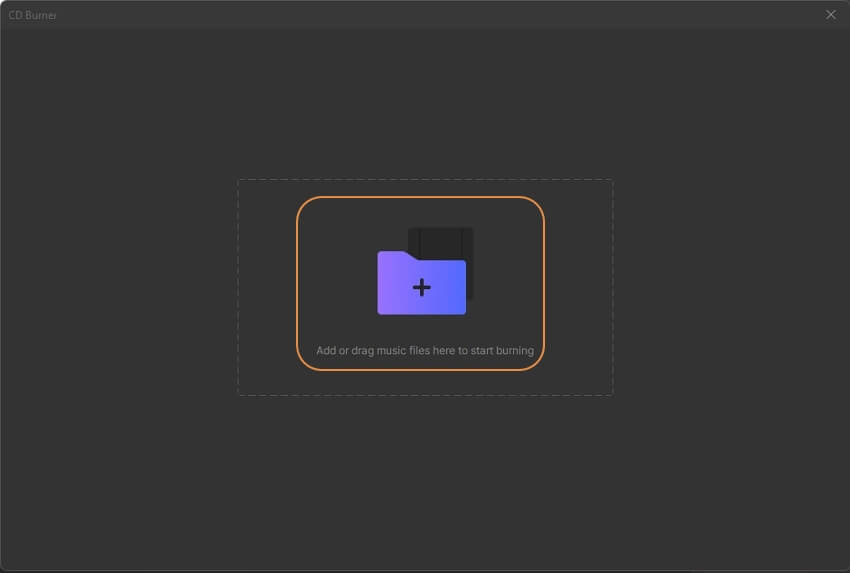
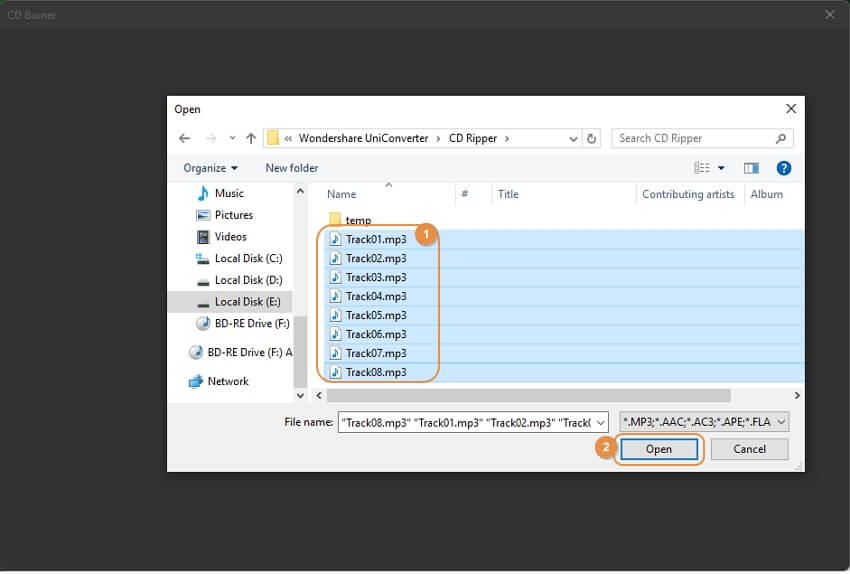
Шаг 3 Проверьте музыкальные файлы и выберите Burner.
Все ваши добавленные аудиофайлы будут отображаться с именем, длиной, размером и размером вывода, дважды щелкните, чтобы воспроизвести его. Вы можете удалить или добавить больше файлов, нажав на значки в левом верхнем углу. После того как все файлы выбраны, вставьте пустой компакт-диск в компьютер и выберите горелку в правом верхнем углу.

Шаг 4 Запишите музыку на компакт-диск.
После завершения всех настроек нажмите на кнопку Burn , чтобы быстро начать запись песен на компакт-диск. Хранилище вашего диска будет показано на нижней панели, чтобы напомнить вам об общем размере файла, который вы можете добавить.
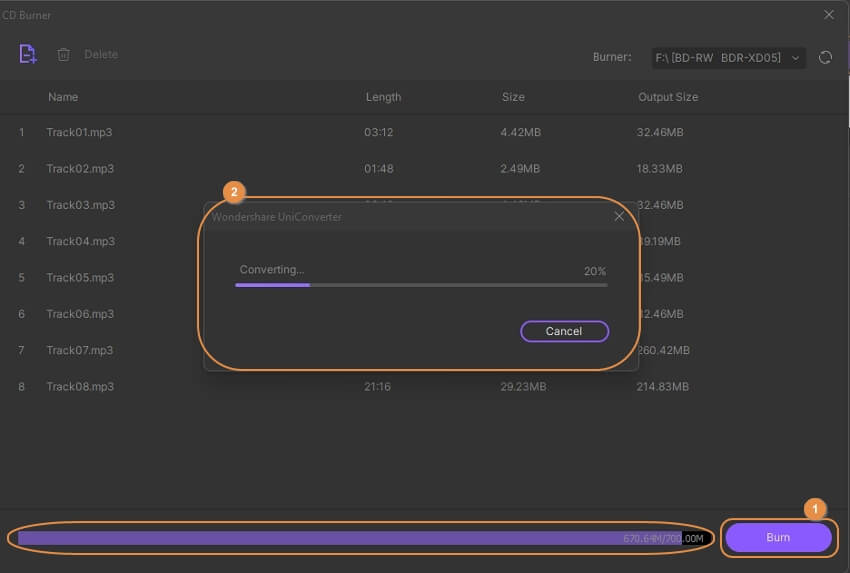
После завершения процесса на интерфейсе появится сообщение.

Больше Полезной Информации
Ваш полный набор инструментов для видео